- CompactOS comprime binarios del sistema y puede activarse en caliente con compact.exe.
- DISM permite implementar Windows ya en modo compacto y optimizar imágenes.
- Rendimiento estable en equipos modernos; medir escenarios reales es clave.
- Combinado con limpieza, hibernación y FOD/LP ajustados, maximiza el ahorro.
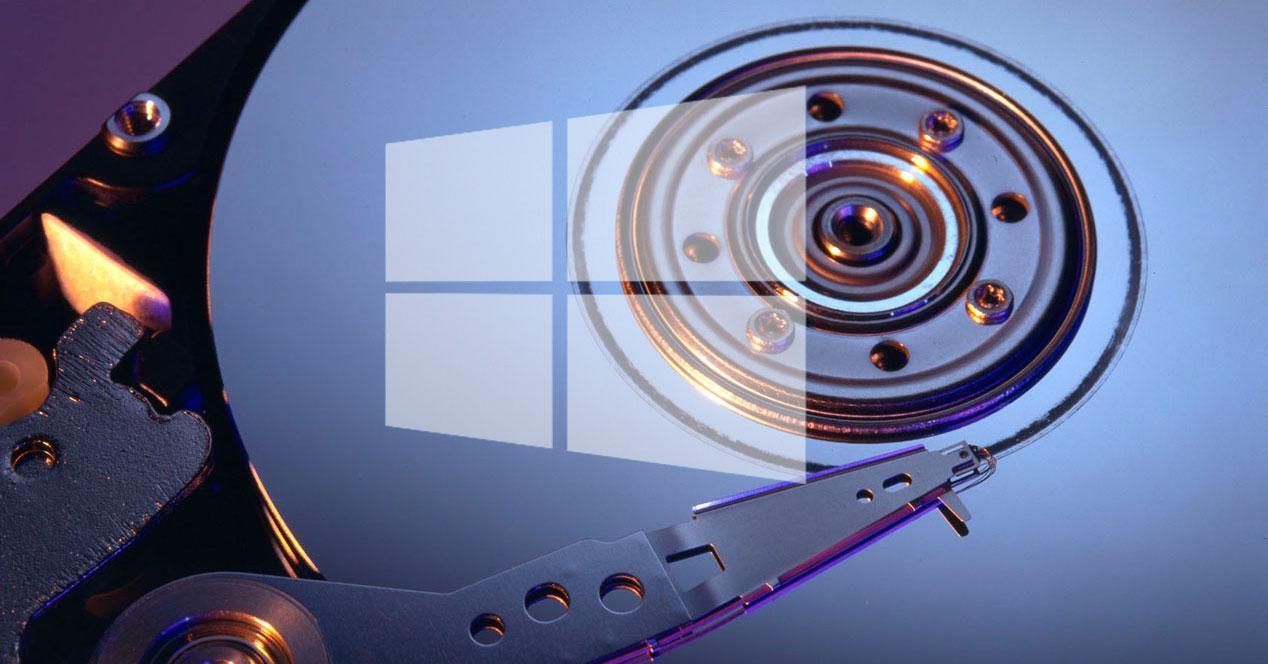
Si te preocupa el espacio libre en tu PC, CompactOS es una de las armas más eficaces para recuperar gigas en Windows sin reinstalar ni perder tus datos. Esta tecnología comprime los binarios del sistema para que Windows se ejecute directamente desde archivos comprimidos, con impacto mínimo en rendimiento en equipos modernos y, en muchos casos, con mejoras al reducir lecturas de disco.
Además del propio CompactOS, Windows incluye herramientas de despliegue y mantenimiento (DISM, Windows ADK, Windows PE), así como opciones avanzadas como la instanciación única de paquetes de aprovisionamiento y la optimización de imágenes. A continuación verás cómo consultarlo, activarlo o integrarlo en instalaciones limpias, junto a las consideraciones de tamaño, rendimiento y buenas prácticas.
Qué es CompactOS y por qué interesa
CompactOS permite que Windows se ejecute desde archivos del sistema comprimidos, reduciendo el tamaño ocupado en disco sin tocar tus documentos. Es compatible con equipos BIOS y UEFI, se puede habilitar o deshabilitar en caliente, y Windows Update puede reemplazar archivos individuales manteniendo estable el tamaño en el tiempo.
En dispositivos con almacenamiento limitado, la ventaja es clara: ahorras varios gigabytes de forma inmediata. En discos SSD lentos o eMMC, la compresión reduce lecturas, lo que puede equilibrar el coste de descomprimir en CPU y mantener un rendimiento fluido.
CompactOS convive con otras técnicas de reducción de superficie como instanciación única de paquetes de aprovisionamiento (.ppkg), limpieza de componentes de la imagen o ajustes de hibernación y archivos de paginación. Todo suma cuando el objetivo es optimizar el footprint.
Ámbitos de soporte habituales: Windows 10 y Windows 11 (incluida IoT Enterprise y LTSC 2021). La activación se puede realizar durante la implementación o a posteriori en equipos ya en producción.
Comprobar, activar o desactivar CompactOS en un sistema ya instalado
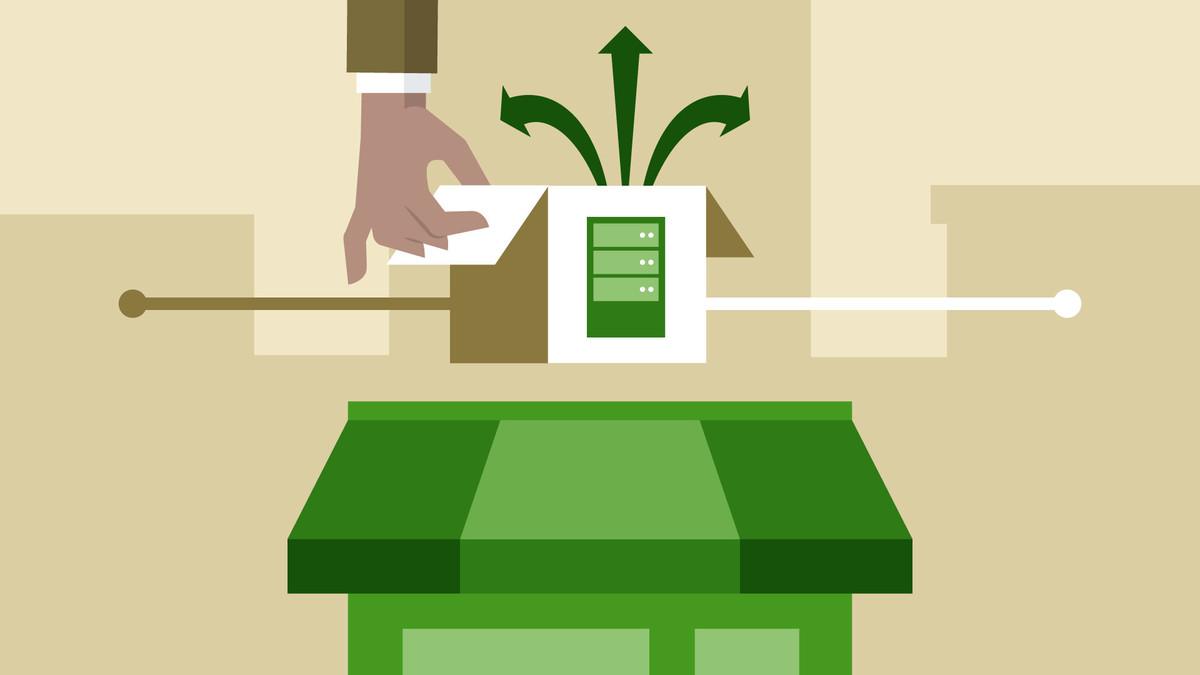
Para consultar el estado desde un símbolo del sistema con privilegios de administrador, puedes usar compact.exe. Es la vía más rápida para saber si el sistema ya está en modo compacto.
compact /compactos:querySi quieres una salida adicional con relación de compresión, utiliza compact.exe /q para ver el ratio global; si el valor ronda 1.0, probablemente CompactOS no esté activo.
compact.exe /qPara habilitar CompactOS permanentemente, ejecuta con permisos de administrador: es un proceso que puede tardar varios minutos; no apagues el equipo durante la operación.
compact /compactos:alwaysSi prefieres volver al modo normal, el comando para deshabilitarlo es directo, teniendo en cuenta que descomprimir todo el sistema también lleva su tiempo:
compact /compactos:neverEn entornos de recuperación (WinPE) también puedes consultar el estado apuntando a la carpeta de Windows del sistema instalado, por ejemplo E:\Windows:
compact.exe /compactos:query /windir:E:\WindowsConsejo de seguridad: para evitar problemas, realiza una copia de seguridad antes de comprimir o descomprimir el sistema. Un corte de energía en medio del proceso es el mayor riesgo potencial.
Instalación limpia o despliegue con CompactOS ya integrado
Si vas a desplegar Windows desde cero, puedes aplicar la imagen en modo compacto con DISM, ahorrando espacio desde el minuto uno. Esto es útil en producción y en dispositivos con almacenamiento reducido.
Con DISM aplicando un WIM en modo compacto
- Inicia el equipo de destino con Windows PE (basado en Windows 10 o posterior).
- Crea un archivo de paginación de 256 MB en la partición de Windows para WinPE:
wpeutil createpagefile C:\pagefile /size=256 - Prepara y formatea las particiones y aplica la imagen con el modificador /compact para habilitar CompactOS durante el despliegue:
DISM /Apply-Image /ImageFile:install.wim /Index:1 /ApplyDir:D:\ /compact
Si estás dentro del instalador estándar, en el paso de particionado puedes abrir consola con Shift+F10 y aplicar la imagen manualmente con DISM. Al finalizar, genera los archivos de arranque con bcdboot apuntando a la partición en la que aplicaste Windows:
bcdboot F:\WindowsDesde el instalador de Windows usando unattend
Otra vía de automatización es usar un archivo de respuesta y establecer en Microsoft-Windows-Setup\ImageInstall\OSImage\Compact el valor True. Así, el sistema se instalará ya compacto sin intervención posterior.
Instanciación única de paquetes de aprovisionamiento (.ppkg)
Más allá del sistema, Windows permite ejecutar aplicaciones de escritorio preinstaladas directamente desde un paquete de aprovisionamiento comprimido eliminando duplicados, lo que reduce todavía más la huella de disco.
Aunque funciona tanto en SSD como en HDD, Microsoft recomienda usarlo en SSD por rendimiento. El comando para aplicar un paquete .ppkg en modo instancia única es:
DISM /Apply-CustomDataImage /CustomDataImage:C:\Recovery\Customizations\USMT.ppkg /ImagePath:C:\ /SingleInstancePara comprobar si hay paquetes de aprovisionamiento instanciados de forma única en una unidad, usa fsutil.exe:
fsutil.exe wim enumwims C:Si hay un .ppkg de instancia única, aparecerá listado. De lo contrario, verás un error indicando que no se ha encontrado el archivo especificado.
Optimización de imágenes con DISM: limpieza y exportación
Tras aplicar actualizaciones a una imagen offline, conviene limpiar los componentes, consolidar y exportar a un WIM nuevo. Esto disminuye tamaño y facilita despliegues más livianos.
md C:\mount\Windows
md C:\mount\temp
Dism /Mount-Image /ImageFile:C:\Images\install.wim /Index:1 /MountDir:C:\mount\Windows
Dism /Cleanup-Image /Image=C:\mount\Windows /StartComponentCleanup /ResetBase /ScratchDir:C:\mount\temp
Dism /Unmount-Image /MountDir:C:\mount\Windows /Commit
Dism /Export-Image /SourceImageFile:C:\Images\install.wim /SourceIndex:1 /DestinationImageFile:C:\Images\install_cleaned.wimEn fábricas, si /ResetBase tarda más de 30 minutos, puedes aplazar con /Defer para que la limpieza pesada se ejecute en el siguiente mantenimiento automático. Úsalo solo en ese escenario.
Requisitos de tamaño y consideraciones de crecimiento
Incluso con CompactOS, debes cumplir requisitos mínimos de hardware: capacidad de disco, RAM y espacio de trabajo para mantenimiento. Unidades de 8 GB no son viables; con el uso, la ocupación del sistema crece.
El crecimiento con el tiempo se explica por factores como el mantenimiento de actualizaciones (se necesita espacio temporal), los puntos de restauración (proporcionales al tamaño del disco y ajustables desde Protección del sistema) y los registros y cachés que Windows va generando.
RAM, archivo de paginación y hibernación
Los archivos pagefile.sys e hiberfil.sys escalan con la RAM. En equipos con 1 GB de RAM, la huella es menor que si subes a 4 u 8 GB. Puedes ahorrar espacio reduciendo o desactivando la hibernación; consulta optimizarla en Windows 11 para ajustar estos archivos según tus necesidades.
powercfg /h /type reducedpowercfg /h offEl tamaño de pagefile puede ajustarse o moverse a otra partición si necesitas liberar la unidad del sistema, con las implicaciones de rendimiento habituales.
Paquetes de idioma y FOD
Instalar varios paquetes de idioma (LP) incrementa el tamaño por los recursos asociados de apps UWP y FOD. Aunque los idiomas no usados se quitan tras OOBE, los recursos precargados pueden quedarse. Instala solo los idiomas imprescindibles para evitar residuos.
Recuerda que las Características a petición (FOD) vienen en CAB comprimidos, pero al instalarse ocupan más. Con DISM puedes ver tamaños de descarga e instalación usando /Get-CapabilityInfo.
Características opcionales
Deshabilitar características de Windows que no utilizas ahorra espacio. Puedes hacerlo con DISM o PowerShell y volver a habilitarlas cuando las necesites, según tu escenario.
Comparativa de tamaños con CompactOS, instanciación y hibernación
En Windows 10 (v.1607) como referencia, estos son ahorros típicos en x86 con 2 GB y x64 con 4 GB. Los valores exactos varían en versiones más recientes y según la selección de componentes.
| Imagen | Windows 10 Home x86, 2 GB | Windows 10 Home x64, 4 GB |
|---|---|---|
| Superficie base | 11,68 GB | 15,06 GB |
| Sistema operativo compacto, sin instancias únicas | 8,85 GB (>ahorro de 2,75 GB) | 11,3 GB (>3,7 GB) |
| Sistema operativo compacto, instancia única | 7,66 GB (>4 GB) | 10,09 GB (>4,75 GB) |
| Hiberfile desactivado, sin CompactOS | 10,87 GB (>825 MB) | 13,48 GB (>1,5 GB) |
| Hiberfile reducido, sin CompactOS | 11,27 GB (>400 MB) | 14,15 GB (>930 MB) |
En instalaciones compactas bien afinadas, es habitual recuperar entre 2 y 4+ GB, dependiendo de arquitectura, RAM y selección de características.
Impacto en el rendimiento: qué esperar
El algoritmo por defecto está optimizado para casos comunes. En equipos con CPU moderna y SSD, no deberías notar bajada significativa. La compresión implica menos lecturas de disco y más descompresión en CPU; si el cuello de botella estaba en el almacenamiento, el resultado puede ser neutro o incluso positivo.
Para evaluar tu caso, puedes usar Windows ADK (Assessment Toolkit y Performance Toolkit) y herramientas como diskspd para medir E/S y carga de CPU durante lecturas. Probar escenarios reales (arranque, apertura de apps clave) te dará la foto precisa.
CompactOS y UWF: orden correcto para evitar sorpresas
Si usas Unified Write Filter (UWF), recuerda que redirige escrituras a una superposición volátil. Habilitar o deshabilitar CompactOS con UWF activo llenará la superposición y se perderán cambios al reiniciar, revirtiendo el estado.
- Durante la implementación, habilita CompactOS antes de activar UWF.
- Para cambiar el estado de CompactOS después, desactiva UWF primero, cambia CompactOS y vuelve a activar UWF.
- Para ajustes puntuales en equipos ya desplegados, usa modo de mantenimiento de UWF.
Más opciones de compresión de archivos
CompactOS comprime el sistema y ciertos binarios de programa seleccionados. Para programas de solo lectura propios, puedes forzar compresión optimizada para ejecutables con:
compact.exe /C /S:'c:\Program Files (x86)\tu\carpeta\de\programa' /EXE:XPRESS8K *.dllPara archivos grabables, valora la compresión NTFS tradicional con compact.exe sin la opción /EXE. Ten en cuenta que su sobrecarga de rendimiento es mayor que CompactOS o /EXE.
compact.exe /C /S:'c:\Program Files (x86)\tu\carpeta\de\programa' *patron*editable*Otras formas de liberar espacio además de CompactOS
Si necesitas arañar más gigas, Windows trae utilidades que, junto a CompactOS, maximizan el espacio libre sin recurrir a herramientas de terceros.
Liberador de espacio en disco
Es la opción nativa más segura para borrar temporales, archivos de instalación y elementos que ya no hacen falta. Ejecuta cleanmgr, selecciona la unidad y marca las categorías que quieras eliminar; repite con «Limpiar archivos del sistema» para cubrir el máximo.
Desinstalar o mover aplicaciones
Quita apps y juegos que no uses o múevos a otra partición con la función de Windows 10/11 para cambiar la ubicación de instalación, reduciendo la presión sobre la unidad del sistema.
Papelera, pagefile y puntos de restauración
Ajusta el tamaño de la Papelera de reciclaje, reduce o mueve el archivo de paginación y limita el espacio dedicado a Protección del sistema para que no crezca sin control.
Hibernación y almacenamiento externo
Desactivar o reducir la hibernación libera varios gigabytes, como viste antes. Además, en equipos que lo permitan, mueve tus datos personales a SD o USB para mantener a raya la unidad C.
Sensor de almacenamiento
Activa el Sensor de almacenamiento para limpiar automáticamente temporales y contenido local no esencial cuando falte espacio, manteniendo el sistema más ligero sin intervención manual.
Riesgos, buenas prácticas y soluciones que no conviene forzar
El mayor riesgo de CompactOS es un apagón repentino durante la compresión/descompresión. Evítalo conectando el equipo a corriente y, si es posible, a un SAI. Haz copia de seguridad previa; si algo no va bien, siempre puedes revertir con compact /compactos:never.
Eliminar la partición de recuperación puede liberar mucho espacio, pero pierdes una vía de rescate ante fallos. Si decides hacerlo, crea un medio de recuperación y asegúrate de tener copias verificadas.
Ten presente que algunas unidades de 8 GB no son operativas ni aunque comprimas todo. La superficie de mantenimiento y el crecimiento natural del sistema y apps terminarán por saturarlas.
CompactOS es una palanca potente para ganar espacio en Windows, y su éxito aumenta combinándolo con imagen optimizada, instanciación única de aprovisionamientos, ajustes de hibernación y mantenimiento periódico; si mides rendimiento, sigues el orden correcto con UWF y respetas las precauciones, conseguirás un sistema más ligero sin sacrificar estabilidad.
Redactor apasionado del mundo de los bytes y la tecnología en general. Me encanta compartir mis conocimientos a través de la escritura, y eso es lo que haré en este blog, mostrarte todo lo más interesante sobre gadgets, software, hardware, tendencias tecnológicas, y más. Mi objetivo es ayudarte a navegar por el mundo digital de forma sencilla y entretenida.
